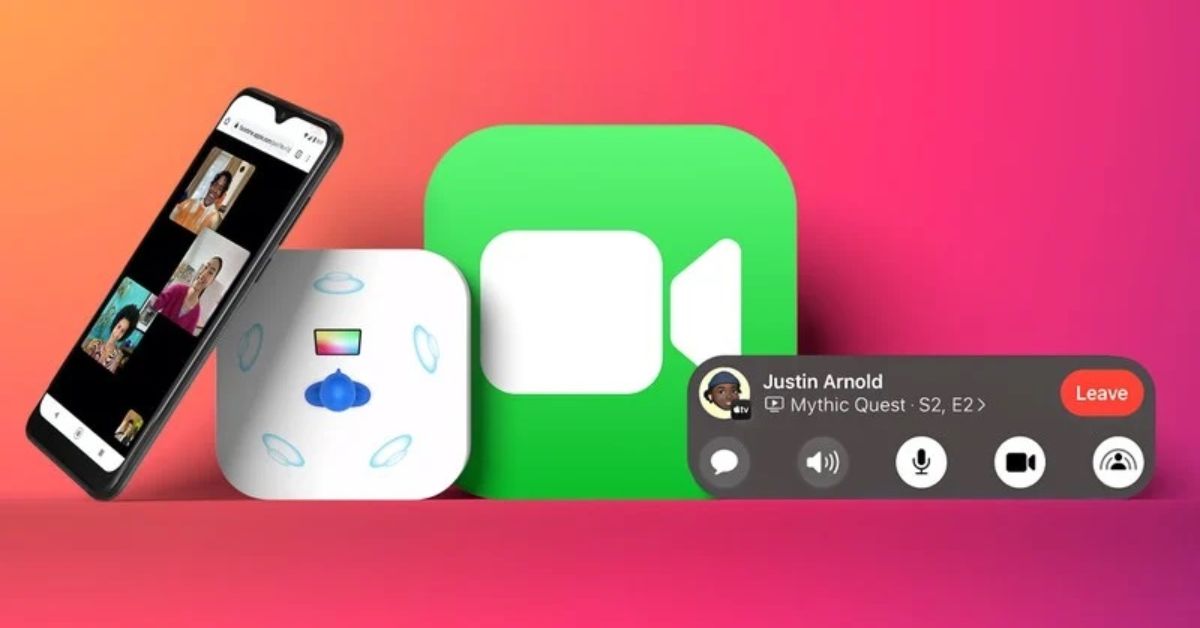Chia sẻ màn hình khi đang gọi video call là một trong những tính năng tiện lợi giúp bạn chia sẻ một số thông tin khi đang hướng dẫn một ai đó về vấn đề nào. Không cần sử dụng máy tính, bạn có thể chia sẻ màn hình ngay trực tiếp trên điện thoại của mình. Thông qua bài viết dưới đây, hãy cùng Hoàng Hà Mobile tìm hiểu cách chia sẻ màn hình iPhone trong cuộc gọi FaceTime nhanh chóng và đơn giản.
FaceTime là gì?
Trước khi tìm hiểu cách chia sẻ màn hình iPhone, bạn cần nắm rõ được FaceTime là gì? FaceTime là ứng dụng gọi điện video và âm thanh độc quyền, cho phép người dùng thiết bị Apple kết nối trực tiếp với nhau một cách miễn phí qua mạng Wifi hoặc dữ liệu di động. Với FaceTime, khoảng cách địa lý không còn là rào cản, bạn có thể trò chuyện mặt đối mặt với người thân, bạn bè hay đồng nghiệp ở bất kỳ đâu trên thế giới, chỉ cần họ cũng sở hữu một thiết bị Apple tương thích.
Bên cạnh đó, FaceTime mang đến trải nghiệm chân thực và sống động, với chất lượng hình ảnh và âm thanh sắc nét, giúp bạn cảm nhận rõ nét từng biểu cảm và giọng nói của đối phương. Hơn nữa, FaceTime còn tích hợp nhiều tính năng thú vị như gọi nhóm lên đến 32 người, chia sẻ màn hình để cùng xem phim, nghe nhạc hay làm việc nhóm, hay thậm chí là sử dụng hiệu ứng Animoji và Memoji để tạo không khí vui nhộn cho cuộc trò chuyện.
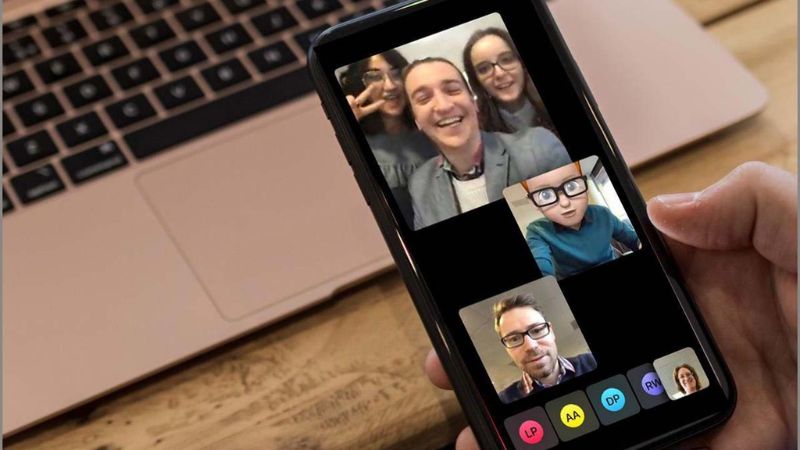
Bạn có thể thực hiện cuộc gọi FaceTime trực tiếp từ ứng dụng Danh bạ, ứng dụng Tin nhắn hoặc thậm chí là trong khi đang gọi điện thoại thông thường. Giao diện thân thiện và trực quan giúp bạn dễ dàng làm quen và sử dụng các tính năng mà không gặp bất kỳ khó khăn nào. Với FaceTime, việc kết nối và chia sẻ khoảnh khắc trở nên đơn giản và thú vị hơn bao giờ hết, giúp bạn luôn gần gũi với những người quan trọng dù ở bất kỳ mọi nơi.
Tính năng chia sẻ màn hình iPhone trong cuộc gọi FaceTime là gì?
Chia sẻ màn hình điện thoại iPhone trong cuộc gọi FaceTime là một tính năng hữu ích trong giao tiếp trực tuyến, cho phép người dùng chia sẻ trực tiếp những gì đang hiển thị trên màn hình điện thoại của họ với người khác trong cùng một cuộc gọi FaceTime. Đây là một công cụ mạnh mẽ, giúp người dùng tương tác và cộng tác một cách trực quan và hiệu quả.
Với tính năng này, bạn có thể dễ dàng hướng dẫn ai đó sử dụng một ứng dụng mới, trình bày một slide thuyết trình, chia sẻ những bức ảnh và video yêu thích, hoặc thậm chí cùng nhau xem một bộ phim. Mọi thứ diễn ra trong thời gian thực, tạo cảm giác gần gũi và chân thật như thể bạn đang ngồi cạnh nhau.
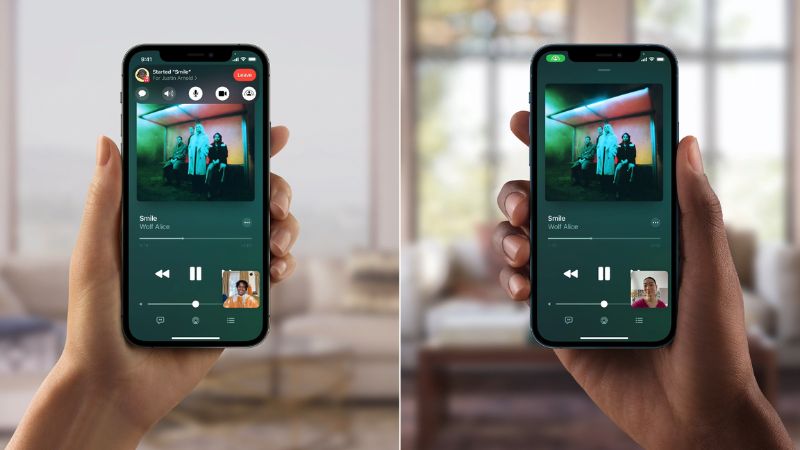
Với chia sẻ màn hình FaceTime, bạn có thể dễ dàng hướng dẫn bạn bè hoặc người thân cách sử dụng một ứng dụng mới, giải quyết các vấn đề kỹ thuật trên thiết bị của họ, hoặc cùng nhau xem ảnh, video, và các tài liệu quan trọng. Bạn cũng có thể sử dụng tính năng này để thuyết trình trực tuyến, demo sản phẩm, hoặc chia sẻ ý tưởng một cách trực quan và sinh động.
Tính năng chia sẻ màn hình hoạt động liền mạch và trực quan ngay trong giao diện cuộc gọi FaceTime, cho phép bạn nhanh chóng bắt đầu chia sẻ toàn bộ nội dung trên màn hình cụ thể. Người tham gia cuộc gọi có thể xem trực tiếp nội dung bạn đang chia sẻ, tạo điều kiện thuận lợi cho việc trao đổi, thảo luận và tương tác theo thời gian thực.
Vì sao nên sử dụng tính năng chia sẻ màn hình iPhone trong FaceTime ?
Chia sẻ màn hình iPhone trong FaceTime mang lại nhiều lợi ích tuyệt vời, giúp nâng cao trải nghiệm kết nối và tương tác với bạn bè, gia đình và đồng nghiệp. Dưới đây là một số lý do vì sao bạn nên sử dụng tính năng này:
- Hỗ trợ kỹ thuật từ xa: Khi gặp sự cố với thiết bị, bạn có thể dễ dàng chia sẻ màn hình để nhận được hướng dẫn trực quan từ người thân hoặc chuyên gia kỹ thuật. Điều này giúp giải quyết vấn đề nhanh chóng mà không cần phải gặp mặt trực tiếp.
- Trình bày và cộng tác: Chia sẻ màn hình cho phép bạn trình bày tài liệu, slide hoặc ứng dụng một cách trực quan và sinh động trong các cuộc họp trực tuyến hoặc buổi học nhóm. Mọi người có thể cùng theo dõi, thảo luận và đưa ra ý kiến đóng góp ngay trên màn hình được chia sẻ.
- Chia sẻ trải nghiệm: Bạn có thể chia sẻ những khoảnh khắc thú vị như xem ảnh, video, chơi game hoặc lướt web cùng bạn bè và gia đình, tạo cảm giác gần gũi dù ở xa.
- Hướng dẫn sử dụng ứng dụng: Chia sẻ màn hình giúp bạn hướng dẫn người khác cách sử dụng một ứng dụng mới hoặc tính năng phức tạp một cách dễ hiểu và trực quan.
- Tăng cường kết nối: Chia sẻ màn hình tạo ra sự tương tác trực tiếp và sinh động hơn so với cuộc gọi thoại hoặc video thông thường, giúp bạn cảm thấy gần gũi và kết nối mạnh mẽ hơn với người đối diện.
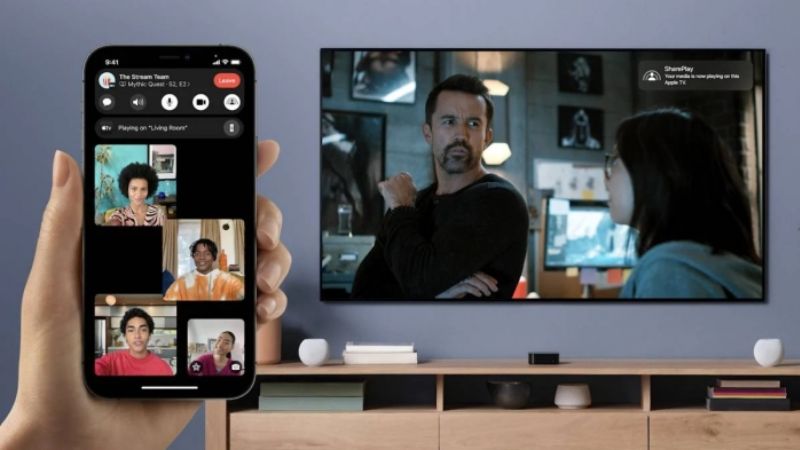
Hướng dẫn cách chia sẻ màn hình iPhone trong cuộc gọi FaceTime đơn giản và nhanh chóng
Tính năng chia sẻ màn hình điện thoại iPhone có tên gọi là “SharePlay”, bạn dễ dàng chia sẻ thông tin, hình ảnh hoặc video trên màn hình điện thoại với những người đang trong cuộc gọi video call. Để tiến hành chia sẻ màn hình điện thoại iPhone, bạn chỉ cần thực hiện các bước dưới đây:
- Bước 1: Đầu tiên, bạn mở ứng dụng Facetime trên điện thoại iPhone của mình.
- Bước 2: Tiếp theo, bạn bấm vào mục “FaceTime” mới hoặc thêm số điện thoại liên lạc mà bạn muốn liên hệ rồi bấm nút màu xanh FaceTime để thực hiện cuộc gọi.
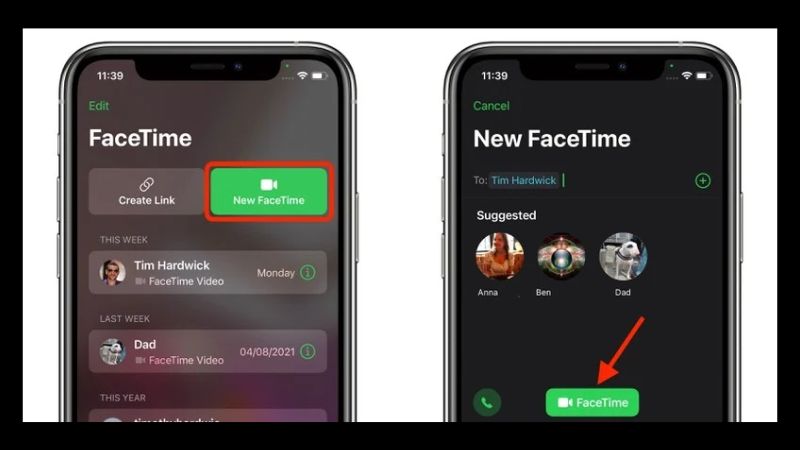
- Bước 3: Khi cuộc gọi FaceTime được kết nối, bạn chỉ cần bấm vào biểu tượng nút “Share Play” nằm ở góc trên cùng phía bên phải của màn hình điện thoại trong bảng điều khiển.
- Bước 4: Tiếp theo, bạn bấm vào mục “Share My Screen” trong thanh menu điều khiển vừa thả xuống. Khi đã bấm xong, trong vòng 3 giây tính năng chia sẻ màn hình điện thoại iPhone sẽ hoạt động.
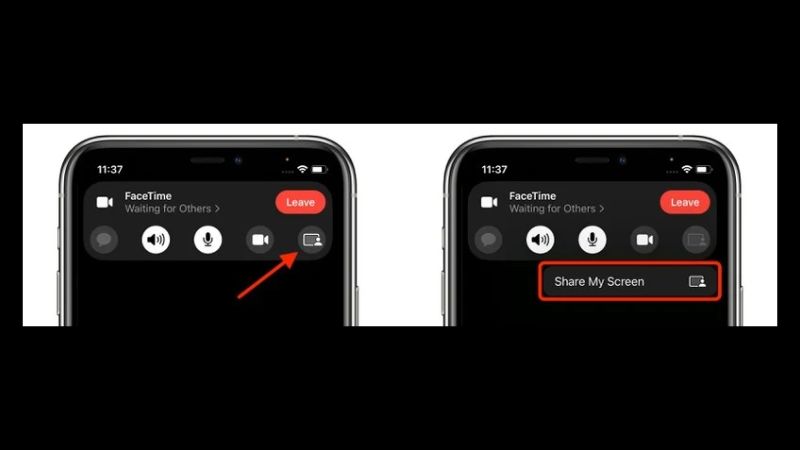
Khi đã chia sẻ được màn hình điện thoại, bạn dễ dàng điều hướng bất kỳ ứng dụng, video hoặc hình ảnh nào bạn muốn share cho người gọi. Lúc này, biểu tượng chia sẻ màn hình vẫn hiển thị nằm ở góc phía bên trái để giúp bạn nhận biết rằng tính năng này vẫn đang hoạt động. Bạn cũng có thể chọn vào biểu tượng đó để sử dụng bảng điều khiển trên tính năng FaceTime.
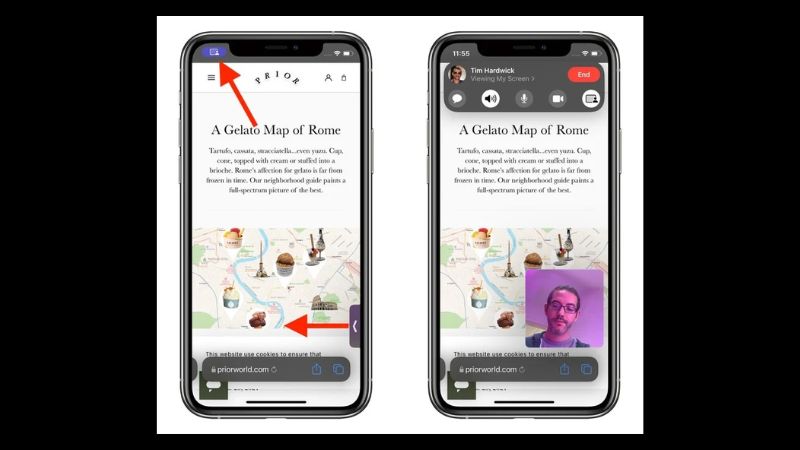
Ngoài ra, bạn cũng có thể vuốt sang bên khuôn mặt của người đang gọi điện thoại để có thêm không gian trên màn hình rồi vuốt trở lại chế độ FaceTime bình thường.
Một số cách khắc phục tình trạng không thể chia sẻ màn hình iPhone trong cuộc gọi FaceTime
Chia sẻ màn hình là một tính năng tuyệt vời của FaceTime, cho phép bạn dễ dàng trình bày nội dung, cộng tác trong công việc, hoặc đơn giản là chia sẻ những video hoặc hình ảnh thú vị với bạn bè và gia đình. Tuy nhiên, đôi khi bạn có thể gặp phải tình huống không thể chia sẻ màn hình iPhone trong cuộc gọi FaceTime. Dưới đây là một số cách khắc phục mà bạn có thể tham khảo nếu gặp vấn đề này.
Kiểm tra kết nối mạng
Đảm bảo rằng cả bạn và người nhận cuộc gọi đều có kết nối internet ổn định. Kết nối yếu hoặc không ổn định có thể gây gián đoạn tính năng chia sẻ màn hình.
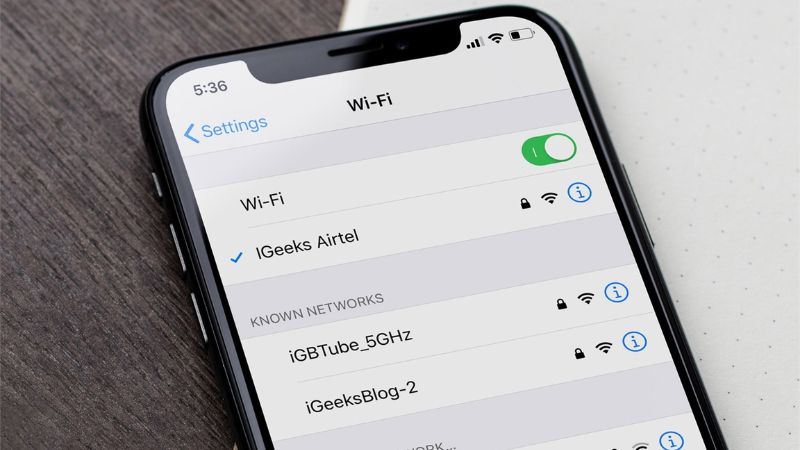
Cập nhật iOS
Luôn cập nhật iPhone của bạn lên phiên bản iOS mới nhất. Các bản cập nhật thường bao gồm các bản vá lỗi và cải tiến hiệu suất, có thể giải quyết các sự cố chia sẻ màn hình.
Khởi động lại thiết bị
Một cách đơn giản nhưng hiệu quả để khắc phục nhiều sự cố phần mềm, bao gồm cả vấn đề chia sẻ màn hình, là khởi động lại iPhone của bạn.
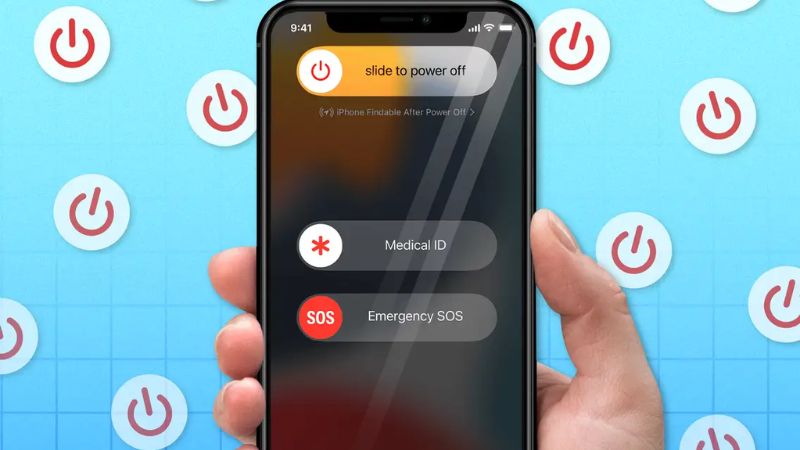
Kiểm tra cài đặt FaceTime
Đảm bảo rằng FaceTime được bật trong Cài đặt và bạn đã cấp quyền truy cập micro và camera cho ứng dụng.
Tắt và bật lại FaceTime
Trong Cài đặt, hãy tắt FaceTime, đợi một vài giây, rồi bật lại. Thao tác này có thể giúp làm mới ứng dụng và giải quyết các sự cố tạm thời.
Đặt lại cài đặt mạng
Nếu các cách trên không hiệu quả, bạn có thể thử đặt lại cài đặt mạng trên iPhone. Lưu ý rằng thao tác này sẽ xóa tất cả các mật khẩu Wi-Fi đã lưu, vì vậy hãy đảm bảo bạn biết mật khẩu trước khi thực hiện.
Liên hệ Apple Support
Nếu bạn đã thử tất cả các cách trên mà vẫn không thể chia sẻ màn hình, hãy liên hệ với bộ phận hỗ trợ của Apple để được trợ giúp thêm.
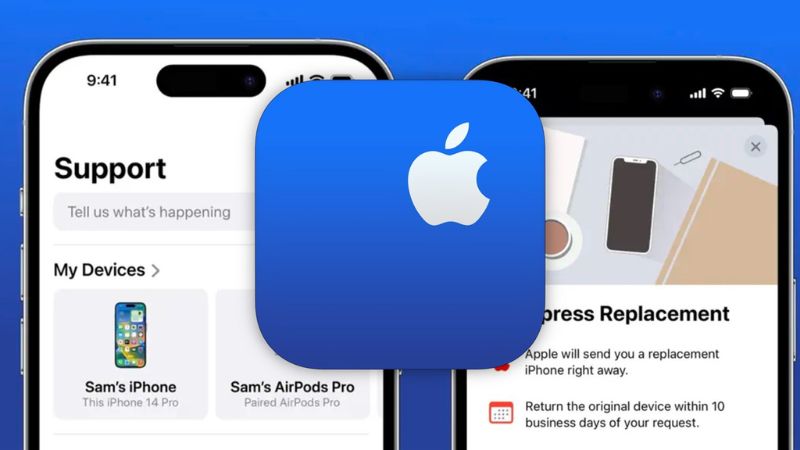
Những lưu ý bạn cần biết khi chia sẻ màn hình iPhone trong cuộc gọi FaceTime
Chia sẻ màn hình trong FaceTime là một tính năng hữu ích, nhưng cũng đi kèm với một số lưu ý quan trọng để đảm bảo trải nghiệm tốt nhất cho cả bạn và người nhận:
- Luôn thông báo trước cho người nhận rằng bạn sắp chia sẻ màn hình để tránh bất ngờ hoặc tình huống nhạy cảm.
- Đảm bảo không có thông tin cá nhân, tài chính hoặc bất kỳ nội dung nhạy cảm nào khác hiển thị trên màn hình trước khi chia sẻ.
- Tắt các thông báo không cần thiết để tránh làm gián đoạn cuộc gọi và bảo vệ sự riêng tư của bạn.
- Đảm bảo bạn có kết nối internet ổn định để tránh giật lag hoặc mất kết nối trong quá trình chia sẻ màn hình.
- Điều chỉnh độ sáng màn hình phù hợp để người nhận có thể nhìn rõ nội dung bạn đang chia sẻ.
- Nếu cần chia sẻ âm thanh từ thiết bị, hãy đảm bảo âm lượng được điều chỉnh phù hợp và không có tiếng ồn xung quanh gây nhiễu.
- Nếu bạn cho phép người nhận điều khiển màn hình của bạn từ xa, hãy cẩn thận với những hành động họ có thể thực hiện trên thiết bị của bạn.
- Trong quá trình chia sẻ màn hình, hãy tập trung vào nội dung bạn đang trình bày và tránh thực hiện các tác vụ khác có thể gây xao nhãng.
- Khi kết thúc chia sẻ màn hình, hãy đảm bảo bạn đã dừng chia sẻ hoàn toàn để tránh vô tình tiết lộ thông tin sau cuộc gọi.
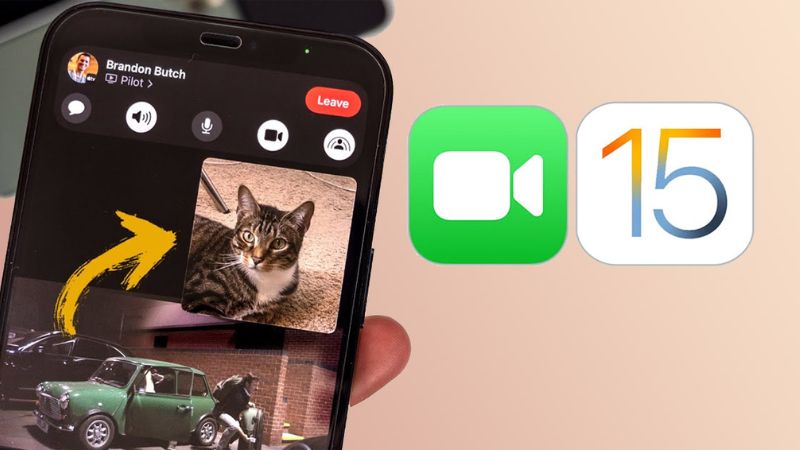
Tổng kết
Thông qua bài viết trên, bạn đã biết được cách chia sẻ màn hình iPhone trong khi thực hiện cuộc gọi FaceTime nhanh chóng và đơn giản. Bên cạnh đó, bạn cũng nắm được một số lưu ý và cách khắc phục nếu không thể chia sẻ được màn hình khi cần thiết. Hy vọng Hoàng Hà Mobile đã cung cấp cho bạn đọc một số mẹo hữu ích trong quá trình sử dụng điện thoại iPhone.
Xem thêm:
iPhone Active là gì? Có nên mua điện thoại iPhone đã Active
Cách kiểm tra iPhone cũ trước khi mua nhanh chóng và chuẩn xác nhất